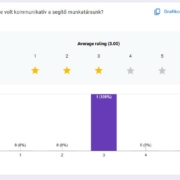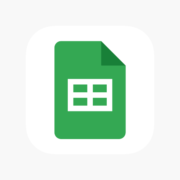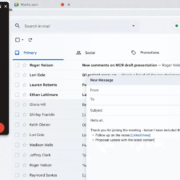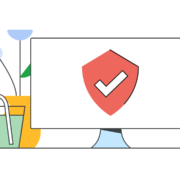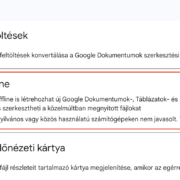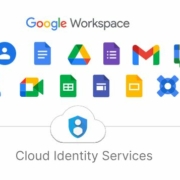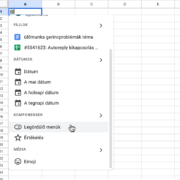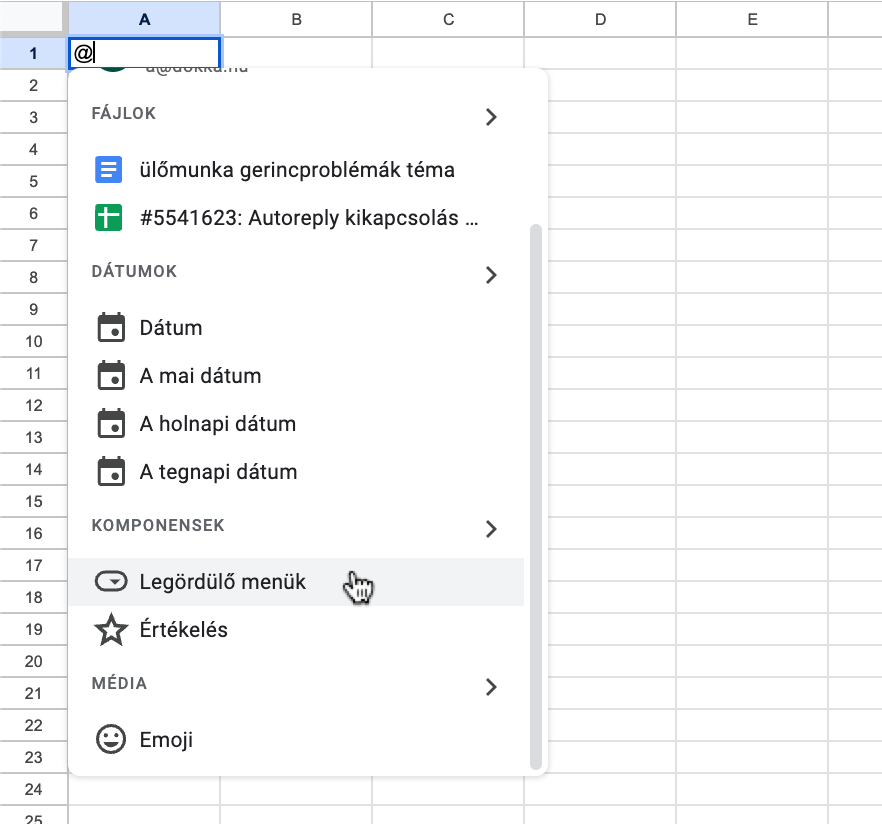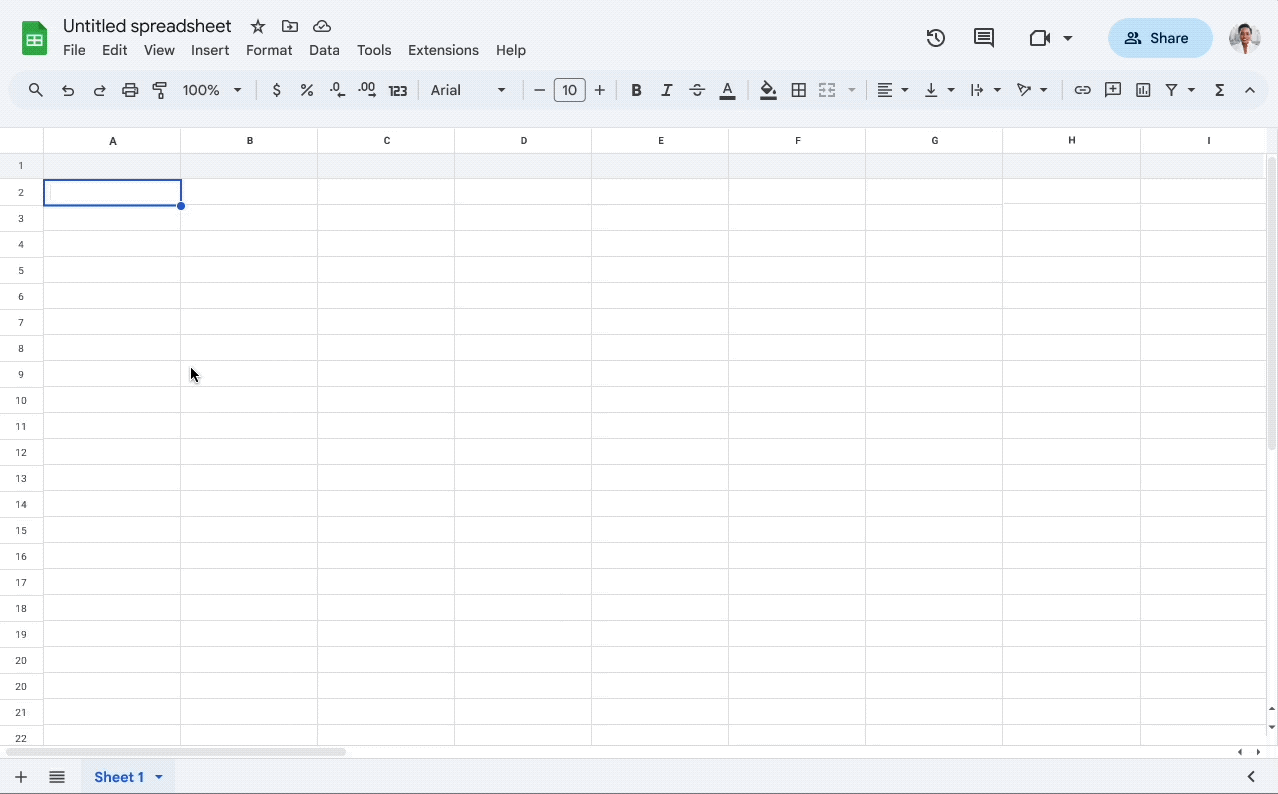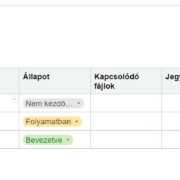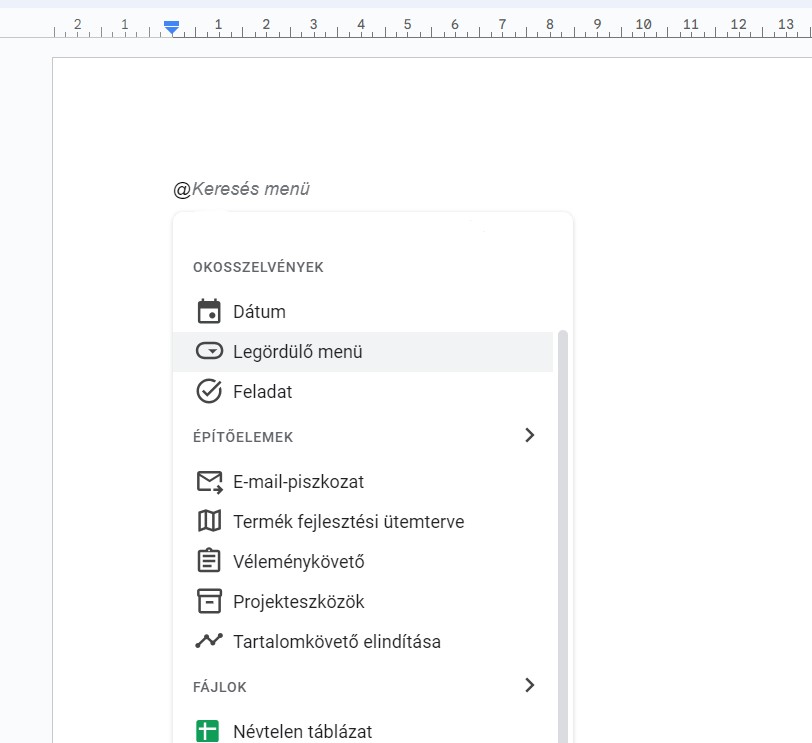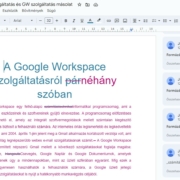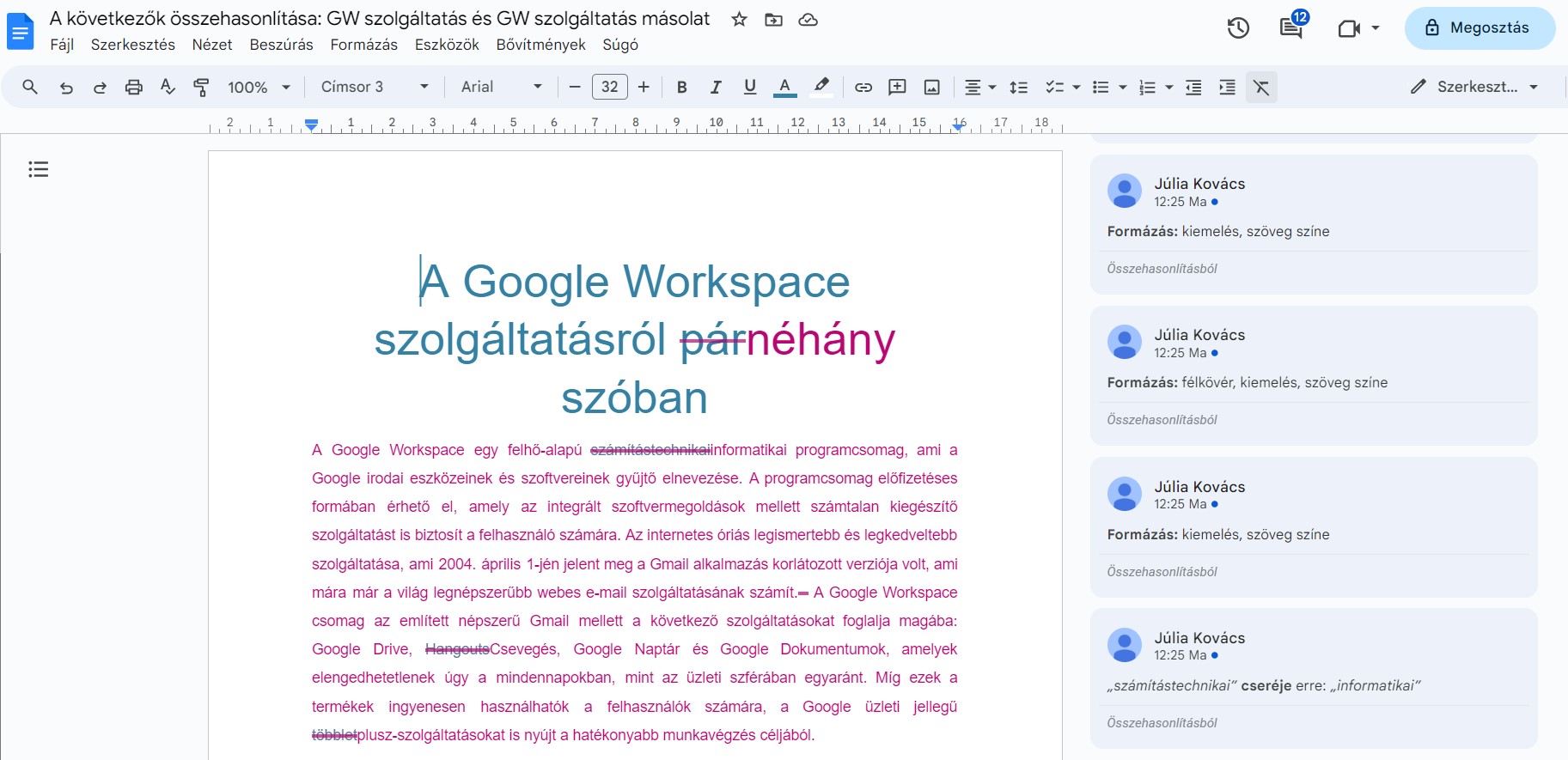Új értékelési lehetőség a Google Űrlapokban
A Google Űrlapok mostantól lehetővé teszi, hogy a válaszadók értékelést adjanak a kérdőív kitöltésekor, ami új lehetőségeket nyit meg a felhasználói visszajelzések gyűjtésében. Az új értékelési kérdéstípus segítségével a felhasználók könnyen beállíthatják az értékelési skálát (például 1-től 5-ig vagy 1-től 10-ig), és különböző ikonok közül választhatnak, mint például csillagok, szívek, hüvelykujj. Ezáltal az értékelési élmény személyre szabható, és jobban illeszkedhet a kérdőív céljaihoz.
Az új értékelési kérdéstípus előnyei közé tartozik, hogy az összegző nézetben az értékelések átlagai és azok eloszlása is megjeleníthető. Ez segíti a kérdőívet készítőket abban, hogy gyorsan és egyszerűen áttekintsék a válaszokban rejlő mintázatokat, azonosítsák az erősségeket és a fejlesztendő területeket. Az összegző fül vizuálisan megjeleníti az értékelések eloszlását grafikonok formájában, így a válaszadók visszajelzései azonnal értelmezhetővé válnak.
Az értékelési kérdéstípus számos esetben hasznos lehet, például ügyfélelégedettség mérésénél, események vagy képzések értékelésénél, de akár termékekről és szolgáltatásokról való vélemények gyűjtésénél is. Az egyszerűen használható ikonok, mint a csillagok vagy a szívek, lehetővé teszik a válaszadók számára, hogy könnyedén és vizuálisan vonzó módon adják meg értékelésüket. Ez nemcsak a válaszadók számára teszi élvezetesebbé a kitöltést, hanem a kérdőívet készítők számára is értékes adatokat nyújt a visszajelzések kezeléséhez.
Ez az új kérdéstípus már elérhető minden Google űrlap felhasználó számára.
A részletekért és további információkért látogass el a Google Workspace hivatalos bejelentési oldalára.